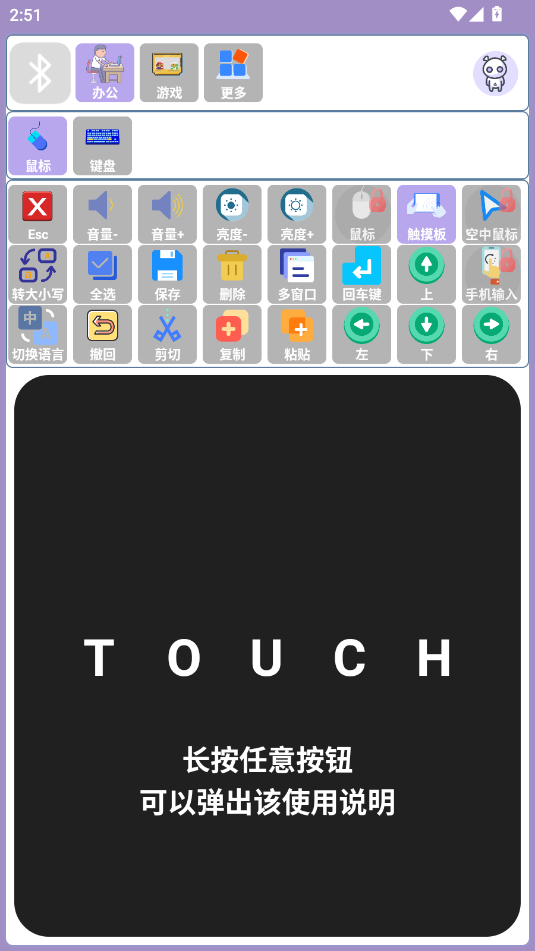
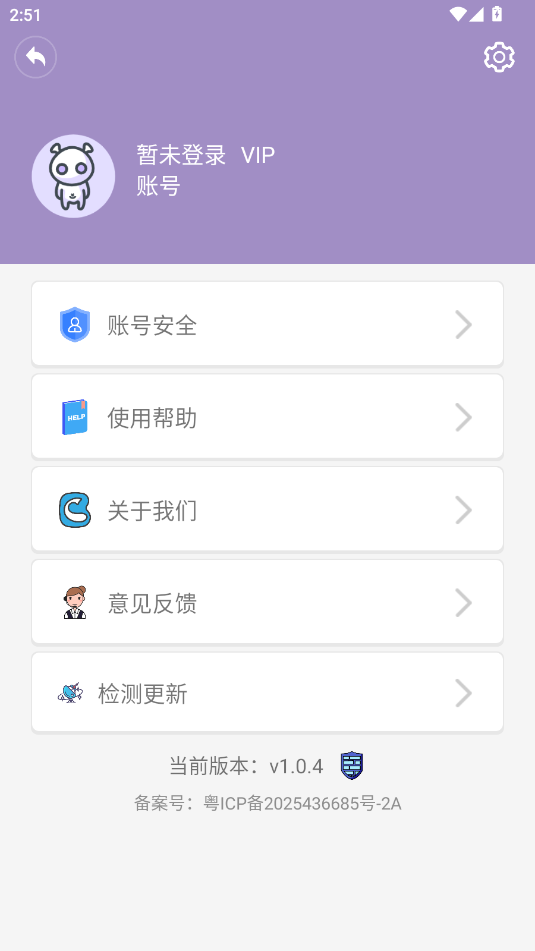
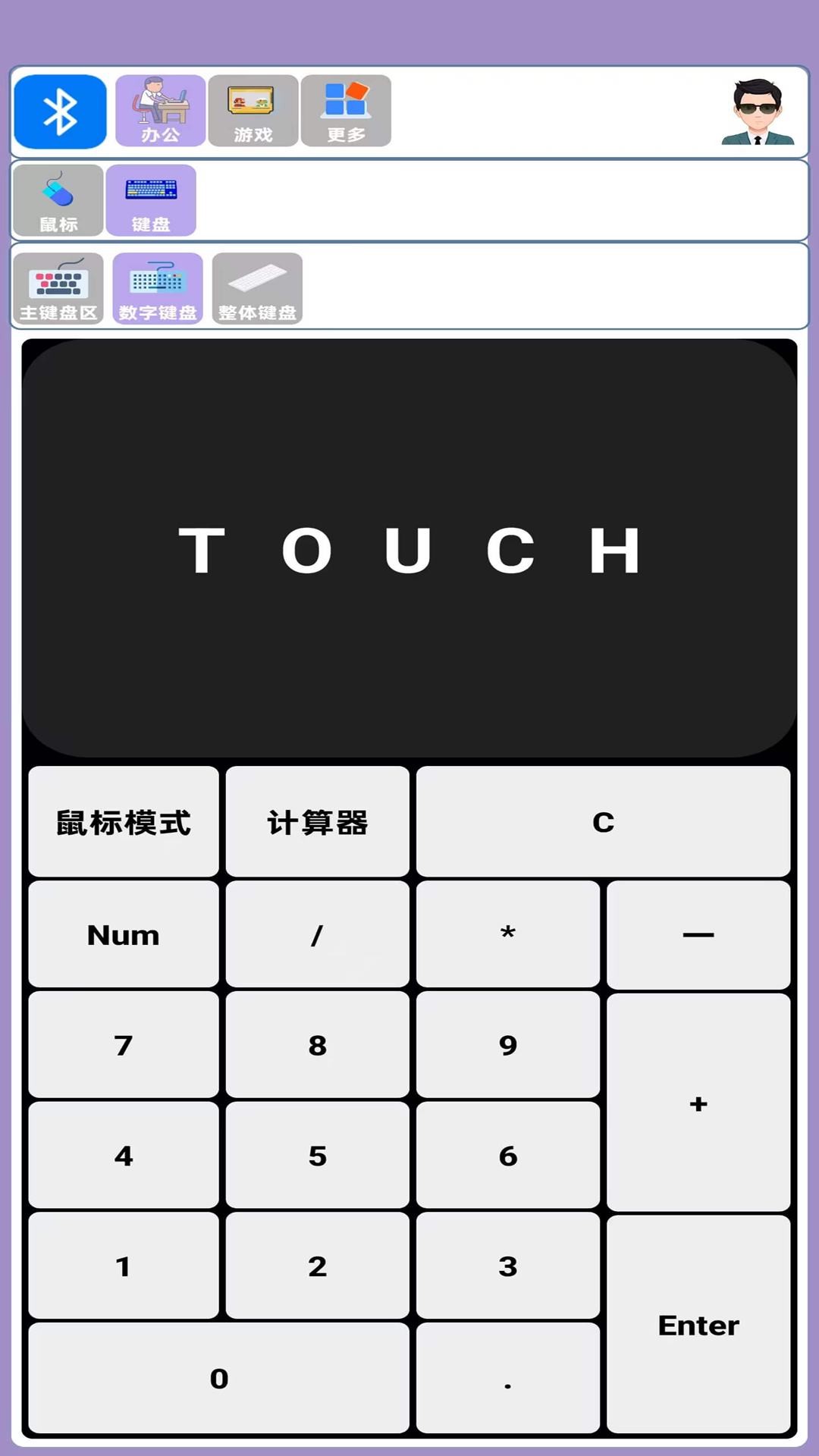
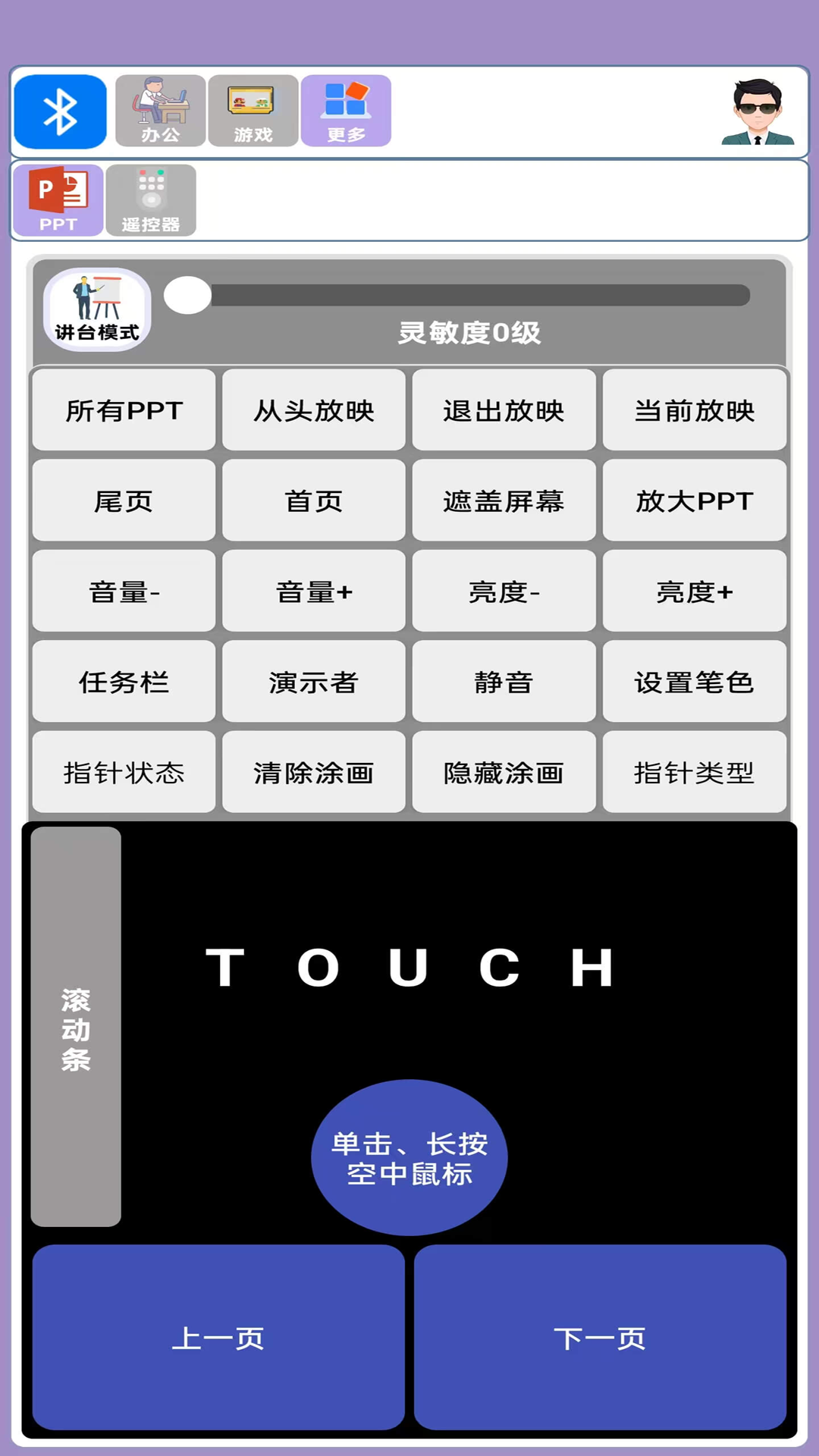
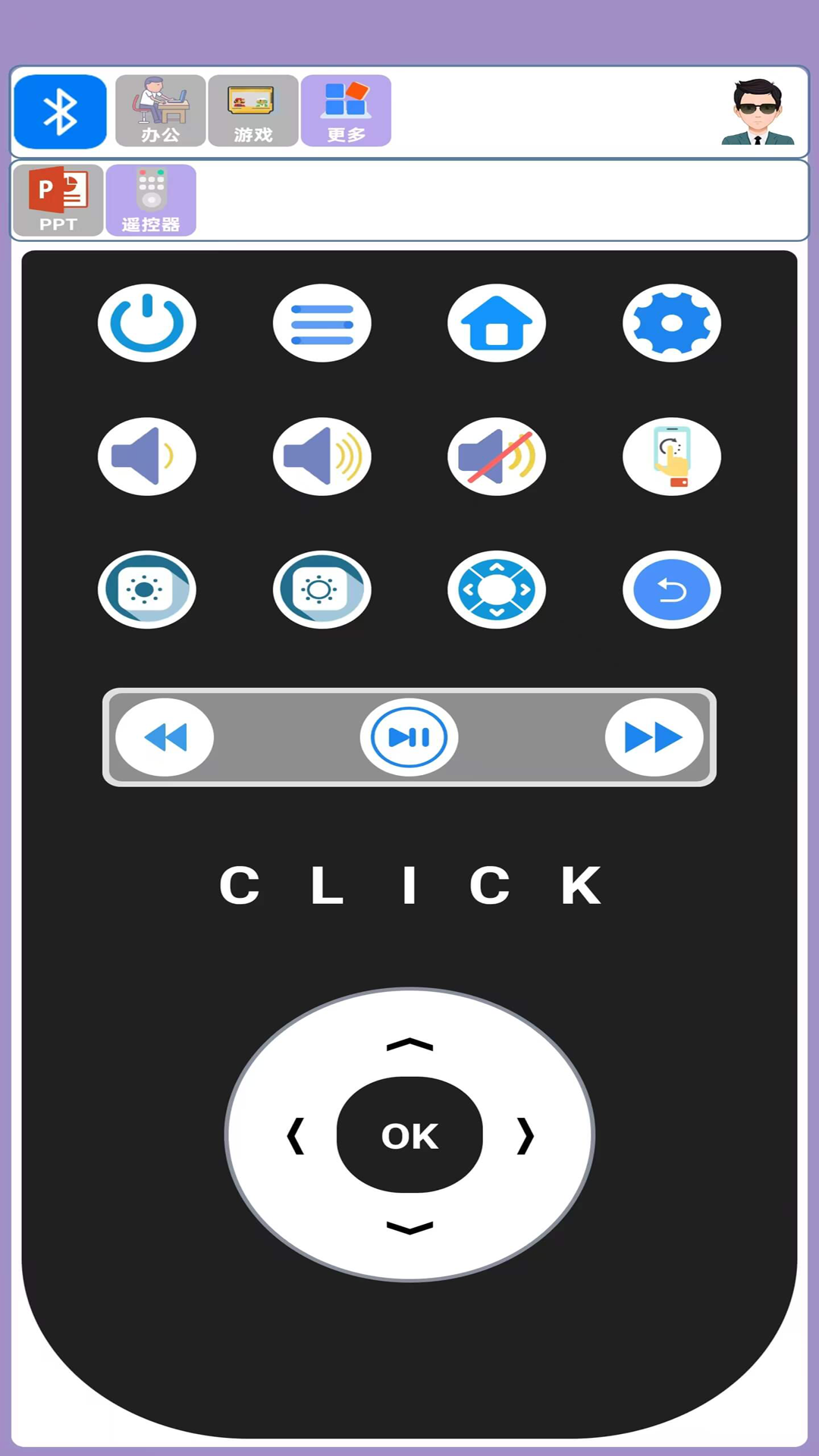
藍牙俠是一款智能遙控軟件,借助藍牙技術可將手機轉變為全能控制終端。它支持一鍵切換鍵盤、鼠標、手柄模式,能精準操控電腦、電視等設備,還可輕松調節系統參數。其創新的人機交互設計,讓用戶擺脫傳統外設的束縛,盡享“一機多用”的智能生活。
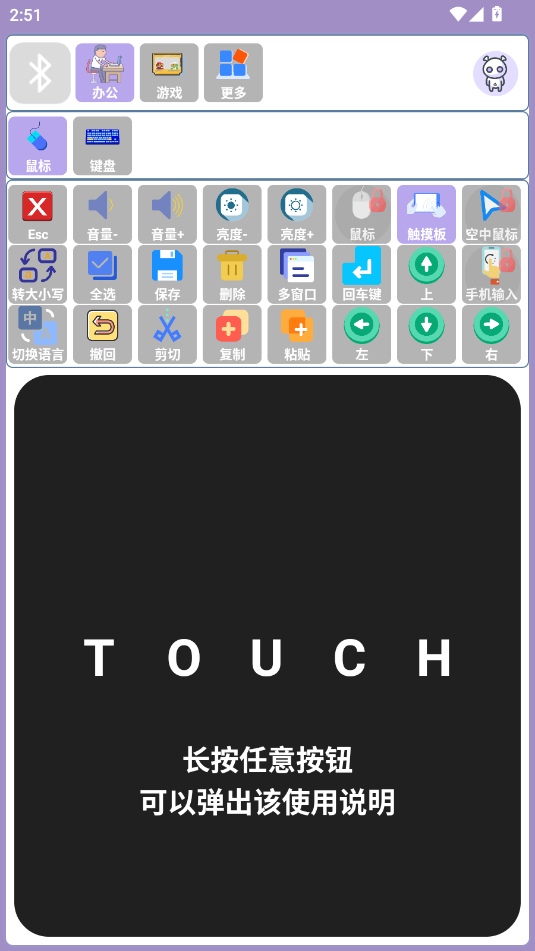
為確保可以正常使用,請務必按照步驟操作:
1、務必且一定要在軟件內進行第一次配對!如果之前已配對好了,那就必須雙方都進行刪除匹配(取消保存)
2、如果你之前是在軟件內匹配的,那后續只需要打開軟件后直接連接即可
3、打開藍牙后,進入到【軟件內的藍牙列表】頁面,最好等待周圍設備轉圈結束,并被控制的電腦藍牙顯示出了距離
4、然后再去點擊你要控制的藍牙設備進行配對連接,等待連接成功
新的手機(Android12及以上)在藍牙俠軟件里匹配電腦,就是匹配不上,就算匹配上了,連接成功操作也沒反應,并且還存在無法掃描出周圍設備的情況?
導致的原因:你的手機藍牙和電腦藍牙并沒有很好的相互兼容,導致藍牙系統匹配或連接問題(藍牙系統出現問題)
解決辦法1:雙方都重啟藍牙并且把藍牙俠軟件也重啟一遍,然后再進打開并重新匹配,看是否能匹配上
解決辦法2:先到系統藍牙頁面檢查一下雙方藍牙是否已匹配好,如果已匹配好那就先斷掉連接,然后將手機和電腦都進行重啟,然后再去藍牙俠軟件內重新匹配連接。
解決辦法1:關閉電腦藍牙和手機的藍牙后,再重啟電腦藍牙和手機藍牙,然后再去藍牙俠做連接操作
解決辦法2:右擊我的電腦,點擊管理進入設備管理,找到藍牙后,右擊禁用Bluetooth Device后,再重新重啟該Bluetooth Device,然后重啟電腦,最后再進行藍牙俠的連接4步驟。
1.如果控制的是電腦,需要打開電腦藍牙的->更多藍牙設置->打開允許藍牙被發現
2.如果控制的是手機,把被控制的手機->進入藍牙設置->打開允許藍牙被發現>并且要停留在手機系統藍牙界面上等待被發現
3.如果控制的是其他,步驟都一樣,需要把被控制端的藍牙打開允許被發現
4.如果還有問題,那就重啟本軟件并授予APP相關權限或重啟被控制端和控制端的藍牙
1、點擊同意然后繼續;
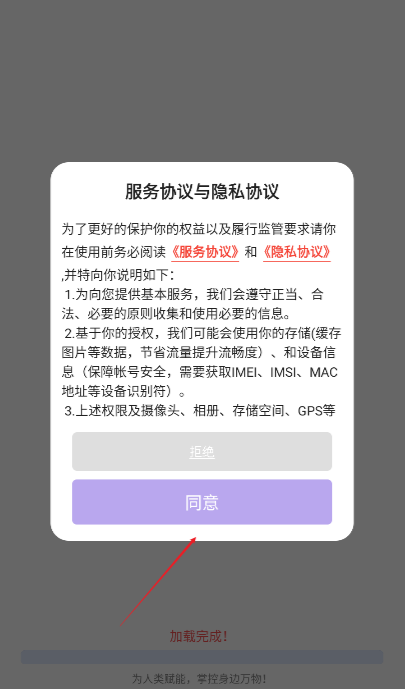
2、點擊查看使用說明;
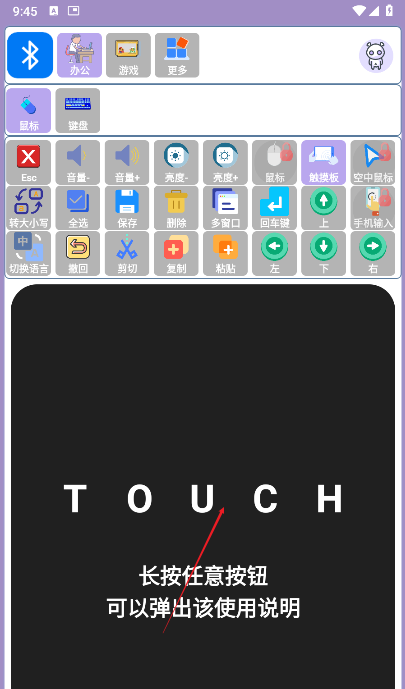
3、點擊右上角登錄;
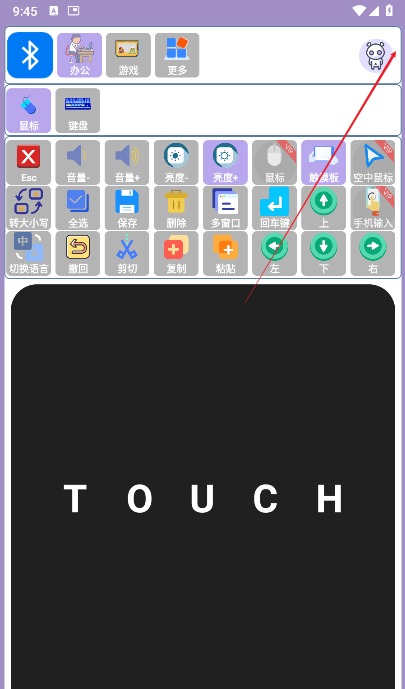
4、然后點擊頭像登錄即可。
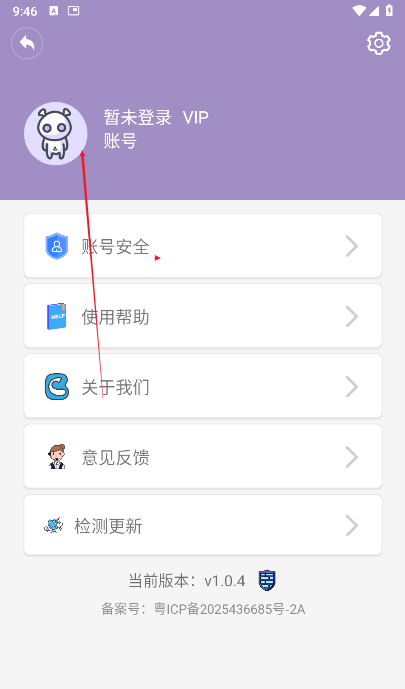
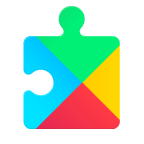 谷歌框架安卓版(Google Play 服務)
251.0M
v25.26.34 最新版
谷歌框架安卓版(Google Play 服務)
251.0M
v25.26.34 最新版
 mt管理器2025最新版
26.2M
2.18.5 官方正版
mt管理器2025最新版
26.2M
2.18.5 官方正版
 PikPak app
69.8M
1.54.2 最新版
PikPak app
69.8M
1.54.2 最新版
 一鍵Root大師(華為手機root大師安卓版)
8.1M
5.1.5 最新版
一鍵Root大師(華為手機root大師安卓版)
8.1M
5.1.5 最新版
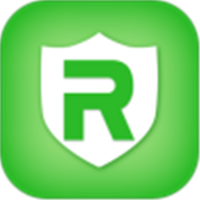 一鍵Root精靈(安卓10一鍵root)
4.7M
1.5.10安卓版
一鍵Root精靈(安卓10一鍵root)
4.7M
1.5.10安卓版
 超級Root大師(root超級權限大師2022)
6.0M
最新版
超級Root大師(root超級權限大師2022)
6.0M
最新版
 mt管理器2025最新版
26.2M
2.18.5 官方正版
mt管理器2025最新版
26.2M
2.18.5 官方正版
 360手機助手最新版2025
27.9M
v10.2.2 安卓版
360手機助手最新版2025
27.9M
v10.2.2 安卓版
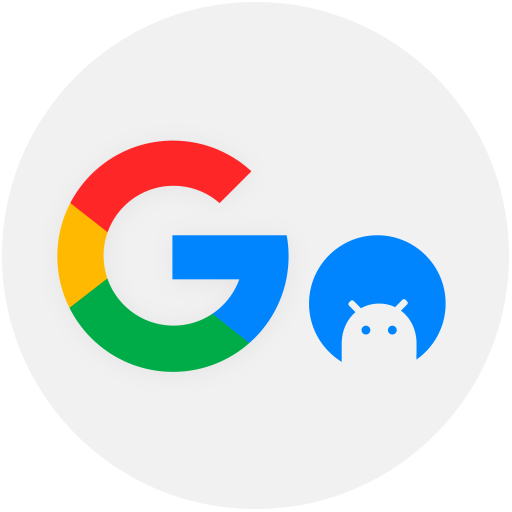 谷歌三件套直接下載(Go安裝器)
11.2M
v4.8.7 最新版
谷歌三件套直接下載(Go安裝器)
11.2M
v4.8.7 最新版
 PikPak app
69.8M
1.54.2 最新版
PikPak app
69.8M
1.54.2 最新版
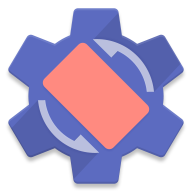 rotation強制橫屏app
6.9M
28.3.2 最新中文版
rotation強制橫屏app
6.9M
28.3.2 最新中文版
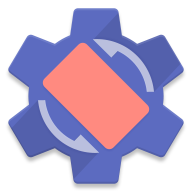 強制橫屏模擬器手機版(Rotation)
6.9M
28.3.2 最新版
強制橫屏模擬器手機版(Rotation)
6.9M
28.3.2 最新版
網友評論
支持( 0 ) 蓋樓(回復)
支持( 0 ) 蓋樓(回復)
支持( 0 ) 蓋樓(回復)